「Amazonのコマンド検索が便利って本当?」
「規約違反にならない?」
「どうやってコマンドで検索するの?」
Amazonは取り扱う商品数が膨大なことがメリット。しかし表示される商品が多すぎて、目当ての商品になかなか辿り着けない方も多いのではないでしょうか。
解決方法としてTwitterなどでよくバズっているのが、コマンドを使った検索方法です。
コマンド検索なら、誰でも無料で検索結果をカスタマイズできます。
そこでこの記事では、コマンド検索を使いこなすために知っておくべき、以下の内容を解説していきます。
- コマンド検索のメリット
- コマンドの使い方
- 便利なコマンドの一覧
- 利用時の注意点
- コマンド以外のAmazonせどりのコツ
コマンド検索は、せどりのリサーチにも使われている裏技です。
この記事を参考に、ぜひコマンド検索を活用してみてください!
また、ブログではお伝えしていない稼げる転売のノウハウについては僕のメルマガで詳しくお話しています。無料で受信できるので、お気軽に登録してみてください!
収入UP&人生好転の考え方を配信!
>> 細野悠輔 公式メルマガ の無料購読はこちら
Amazonでコマンドを利用すれば、リサーチを効率化できる!

Amazonのコマンド検索をおすすめする理由は、活用することでリサーチを効率化できるからです。
標準の検索機能よりも商品をグッと絞り込んで表示できるので、膨大な商品を1つずつリサーチする手間を簡略化できます。
検索結果を目視で確認するよりも、表示内容をコマンドで厳選したほうが、商品探しの時短になるでしょう。
個人のユーザーが欲しい商品を探しやすくなるのはもちろんのこと、せどらーでも次のようなメリットが生まれます。
- 利益率の高い商品がわかる
- ライバルが不在の商品を表示できる
- 大幅にディスカウントされた商品をピックアップできる
コマンドを複数組み合わせれば、自由度の高い検索が可能になります。
特別なツールを導入することなく無料でできるので、コマンド検索を活用しない手はありません。
Amazonでコマンドを使って検索する方法

Amazonでコマンド検索をする方法は、意外と簡単です。
手順はたったの2つだけ。
- ジャンルを指定して好きなキーワードで検索する
- URLの最後にコマンドを入力し、ページを読み込む
そうすると、コマンドで指定した条件で、検索結果が絞り込まれます。

収入UP&人生好転の考え方を配信!
>> 細野悠輔 公式メルマガ の無料購読はこちら
Amazonの検索で使えるコマンド一覧

ここからは、Amazonの検索で役立つコマンドを一覧にして紹介していきます。
- ◯円以上・◯円以下の商品を表示する
- ◯%オフの商品を表示する
- 出品者がいない商品を探す
- マーケットプレイス出品者を非表示にする
- 検索結果を並び替える
コマンドを手入力したり、コピペのために解説記事を探したりすると手間がかかるので、辞書登録しておくことがおすすめです。
それぞれコマンドのカスタマイズ方法や、検索結果の変化を確認していきましょう。
1.◯円以上・◯円以下の商品を表示する
◯円以上:&low-price=数字
表示される商品の価格帯を指定するコマンドです。
2,000円以下の商品だけを表示するなど、絞り込みできます。
「数字」の部分に金額を入れて、検索結果をカスタマイズしましょう。
1,000〜2,000円など、金額の範囲を指定する場合は「◯円以下」と「◯円以上」のコマンドをURLの最後に続けて入力します。
活用すれば、予算に合った商品を探せるでしょう。
| コマンドの例 | 意味 |
|---|---|
| &high-price=300 | 300円以下の商品 |
| &high-price=3000 | 3,000円以下の商品 |
| &low-price=300 | 300円以上の商品 |
| &low-price=3000 | 3,000円以上の商品 |
| &low-price=15000&high-price=20000 | 15,000円から20,000円の商品 |
2.◯%オフの商品を表示する
コマンドで割引率を指定し、その通りにディスカウントされた商品だけを抽出します。
例えば「&pct-off=40-」なら、40%オフの商品が表示されるのです。
Amazonではタイムセール以外で割引された商品の特集ページなどがないので、コマンドが役立ちます。
| コマンドの例 | 意味 |
|---|---|
| &pct-off=30- | 30%以上の割引 |
| &pct-off=70- | 70%以上の割引 |
| &pct-off=60-80 | 60〜80%の割引 |
5.検索結果を並び替える
検索結果の並び順をカスタマイズするためのコマンドです。
コマンドを組み合わせながら、商品を探しやすく並べ替えましょう。
| コマンドの例 | 意味 |
|---|---|
| &sort=price | 安い順 |
| &sort=-price | 高い順 |
| &sort=review-rank | レビューが高い順 |
| &sort=-review-rank | レビューが低い順 |
| &sort=releasedate | 発売が新しい順 |
| &sort=titlerank | 商品名の順(A→Z) |
| &sort=-titlerank | 商品名の順(Z→A) |
| &sort=popularity-rank | 人気順 |
| &sort=salesrank | 売り上げ順 |
| &sort=-salesrank | 売れていない順 |
3.出品者がいない商品を探す
Amazonで販売されたことはあるものの、現在は出品者がいない商品を表示できます。
出品者がいないということは、せどりのライバルもいないということ。
その商品を仕入れられれば、売上を独占できる可能性が高いです。
4.マーケットプレイス出品者を非表示にする
マーケットプレイス業者は、Amazon以外の出品者のことを指します。
Amazon公式が取り扱っている商品のみを絞り込めるので、偽物を買ってしまう心配がありません。
Amazonには中華系の悪質な出品者が多く登録しています。
マーケットプレイス業者の全てが危険というわけではありませんが、コマンドで絞り込むことで安心感の高い仕入れができるでしょう。
収入UP&人生好転の考え方を配信!
>> 細野悠輔 公式メルマガ の無料購読はこちら
Amazonでコマンド検索する際の注意点

Amazonでコマンド検索をする際は、次の点に注意してください。
- スマホアプリでは使えないコマンドがある
- コマンドが急に使えなくなる場合がある
- 一部のカテゴリではコマンドが使えない
それぞれ詳しく解説していきます。
1.スマホアプリでは使えないコマンドがある
スマホアプリ版のAmazonでは、コマンドが使えません。アプリ版ではURLを入力する場所がないためです。
コマンドの代わりに、アプリ内の標準機能を使って検索結果を絞り込みましょう。
例えば「◯円以上・◯円以下の商品を表示する」のコマンドは、アプリの価格帯を絞り込む機能で代用できます。ただしアプリでは、価格の区切り方を自由に決めることはできません。
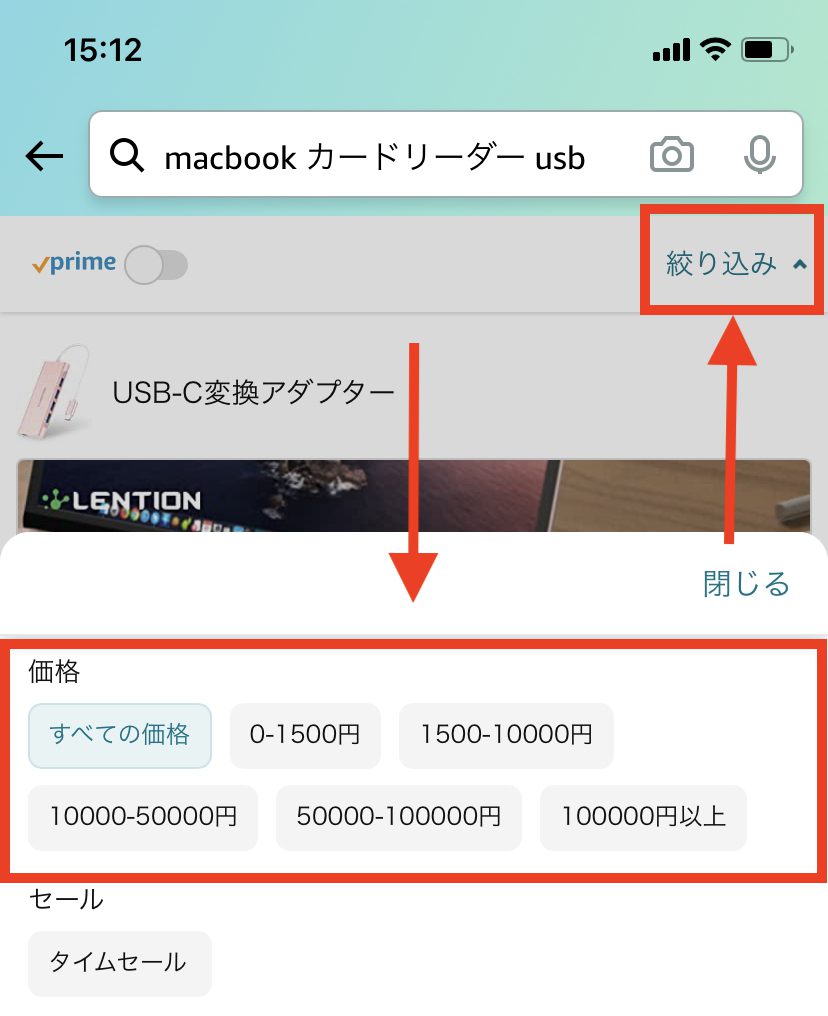
絞り込みメニューの中では、Amazonからの出品商品だけを表示する機能もあります。それ以外のコマンドを使う場合は、ブラウザ版のAmazonを使ってみてください。
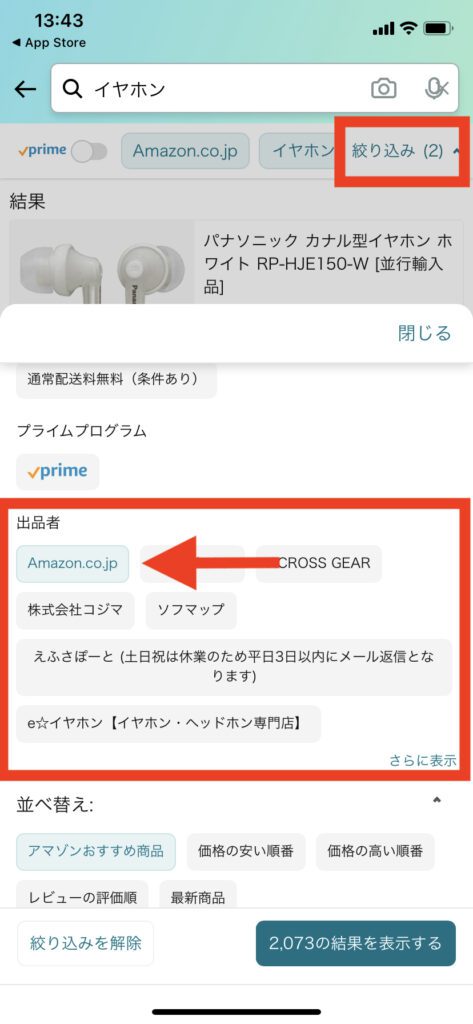
2.コマンドが急に使えなくなる場合がある
Amazonの仕様変更で、コマンドが急に使えなくなることがあります。
例えばインターネットでよく紹介されている、次のコマンドはすでに使えません。
- プレミア価格の商品を調べる「&pct-off=-0」
- 特定のキーワードを除外する「-」
この記事で紹介したコマンドも、予告なしに仕様を修正されて使えなくなる可能性があるので注意しましょう。
3.一部のカテゴリではコマンドが使えない
コマンドは、カテゴリによっては検索結果を上手く抽出できません。
URLにコマンドを追加するとかえって表示件数が増えてしまうことがあります。
コマンドによる並び替えなどが上手く機能しないカテゴリの例は、次の通り。
- Audible・オーディオブック
- Amazonデバイス
- Kindleストア
- Prime Video
- Alexaスキル
- デジタルミュージック
- Androidアプリ
これらは、Amazon側が価格設定や出品者選びをコントロールしているカテゴリです。
とはいえ全てのコマンドが使えないわけではありません。
検索結果を価格順やアルファベット順で並び替えるようなシンプルなコマンドであれば、特別なカテゴリでも活躍してくれます。
収入UP&人生好転の考え方を配信!
>> 細野悠輔 公式メルマガ の無料購読はこちら
コマンド以外でAmazonせどりを成功させる方法5選

コマンド以外を使ったリサーチ以外にも、Amazonせどりを成功させる方法はたくさんあります。
- ツールを導入する
- レビューを参考にして仕入れる
- Amazonアウトレットを活用する
- FBA料金シミュレーターで利益を計算する
- 定期おトク便で仕入れる
せどりにどのように活かすのか、それぞれ解説していきます。
1.ツールを導入する
Amazonでツールを導入すると、せどりに役立つ情報を取得できます。公式の機能だけでは分からないことばかりなので、ぜひ活用しましょう。
例えばツールで次のような情報を取得すると、せどりに役立ちます。
- 価格の推移
- 他の出品者の入荷・出荷情報
- 在庫状況
- 売上ランキング
- 他サイトでの出品価格
これらの機能でわかった情報から、仕入れや出品のタイミングを考察したり、売れ筋の商品を開拓したりできます。
無料からお試しできるものもあるので、まずは気になるツールを導入し、使い勝手を確かめてみるのをおすすめします。
価格推移を取得できるツールについては関連記事「【スマホOK】Amazonの価格推移を調べられるツールを8つ紹介!迷ったらKeepaがおすすめ」にて詳しく解説しています。ぜひ参考にしてみてください!
2.レビューを参考にして仕入れる
Amazonから仕入れをする際は、レビューを参考にすることが重要。レビューをよく読むと、仕入れを迷っている商品について次の情報が分かります。
- 機能性は値段に見合っているか
- 商品画像と実物のギャップはないか
- 満足できる使い心地か
- 出品者の対応は良いか
レビューで良い内容を書き込まれている商品のほうが「売り物にならないものを仕入れてしまった」という失敗を防げます。
ただし商品を極端に褒めている内容だったり、日本語に違和感があったりするレビューばかりだと、サクラ(やらせ)の可能性が高いです。
Amazon意外に描かれたレビューも参考にし、客観的な情報を集めましょう。
3.Amazonアウトレットを活用する
Amazonアウトレットとは、訳あり品が安く出品されているページのこと。
倉庫内で傷が付いてしまったり、購入者から返品されたりした商品がディスカウントされています。
例えば定価では8,000円以上の「モンスターハンターライズ」は、Amazonアウトレットなら3,520円。
都合上、コンディションが中古品になってはいますが「非常に良い」の状態で、新品同様の商品ばかりです。
Amazonアウトレットを定期的に確認し、格安の商品が売られていないか確認してみてください。
4.FBA料金シミュレーターで利益を計算する
FBA料金シミュレーターは、Amazonに出品する際の利益率を簡単に計算できるツールです。
使い方は、利益率を知りたい商品を選んでから原価や送料などの情報を入力するだけ。
FBAを利用しない出品でも利益率を計算してくれます。
セラーセントラルに登録していれば無料でシュミレーションできます。Amazonで販売していない方は、計算できるのは1日5件まで。
FBA料金シミュレーターは、価格設定をする際の判断材料にピッタリです。
詳しくは、関連記事「【2021年】FBA料金シミュレーターの使い方とは!上手く使えない時の対処方法も紹介」にて詳しく解説しています。ぜひ参考にしてみてください!
5.定期おトク便で仕入れる
Amazonには、商品の定期購入ができる「定期おトク便」があります。
「毎月1回」のように、好きな配達頻度を設定すると、指定の商品を定期的に届けてくれるサービスです。
コンスタントに売れる商品で定期おトク便を利用すれば、仕入れの効率化になるでしょう。
最大で10%割引された価格で仕入れられるのが嬉しいポイントです。
定期おトク便の対象商品はAmazonの特集ページからご確認ください。
ぜひこの記事で紹介しているコマンドをAmazonのURLにコピペし、検索結果をカスタマイズしてみてください!
また、ブログではお伝えしていない稼げる転売のノウハウについては僕のメルマガで詳しくお話しています。無料で受信できるので、お気軽に登録してみてください!
収入UP&人生好転の考え方を配信!
>> 細野悠輔 公式メルマガ の無料購読はこちら
メルマガ無料登録で人生が好転するセミナー映像をプレゼント!
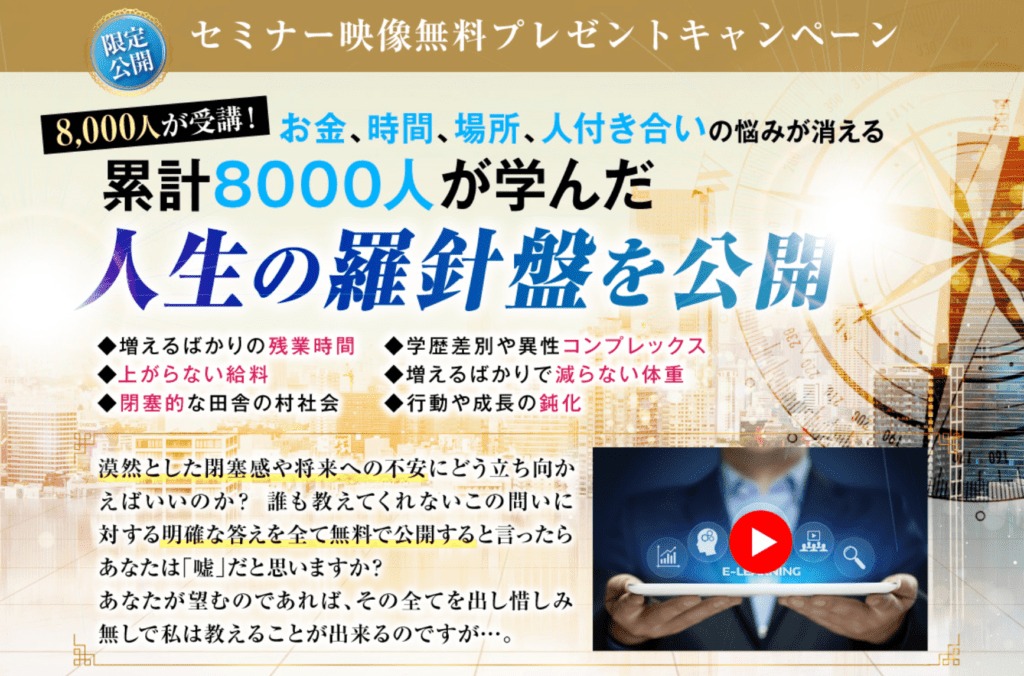
・人生を好転させるために必要な考え方が学べる!
・メルマガではせどりや転売で稼ぎたい方に向けた情報を発信!
・今ならセミナー映像を無料でプレゼント!






コメント